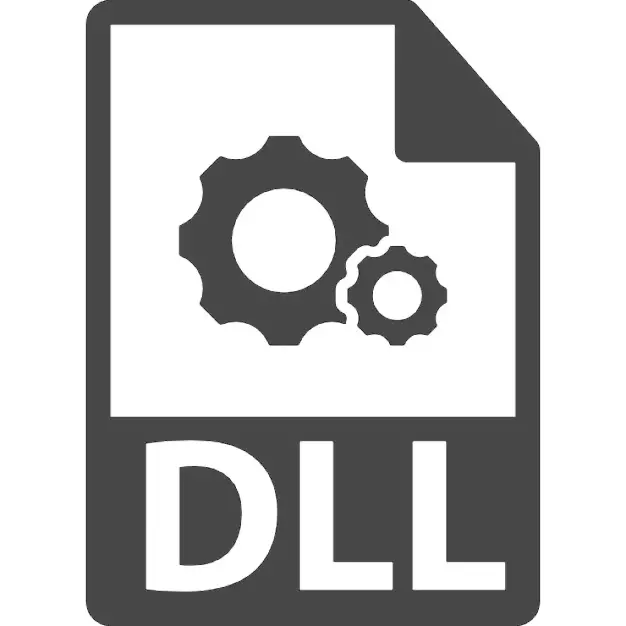
Metoade 1: Separate Bestân Download
Xinput1_3.dll is diel fan DirectX, dus it is mooglik om it op ferskate manieren te krijen, en de maklikste manier om dit te dwaan is de gewoane downloaden allinich nei dizze bibleteek. Foar manuele bestânstallaasje moatte jo it downloade en pleatse op it folgjende adres: C: \ Windows \ system32 as it 32-bit is, en as it 64-bit is, dan njonken dizze map, ekstra DL sil wurde kopieare nei C: \ Windows \ syswow64.Yn it gefal as it bestjoeringssysteem bliuwt in flater te jaan, kinne jo besykje DLL te registrearjen. Dit wurdt oanrikkemandearre om josels fertroud te meitsjen mei de ynstallaasje-ynformaasje oer de ynstallaasje fan DLL en syn registraasje yn 'e OS.
Metoade 2: DirectX opnij ynstallearje
Winners fan Windows 10, it is nedich om dit systeemkomponint op 'e eigen manier ynstalleare te ynstallearjen, om't yn dizze famylje yn' t earstoan ynboud is ynboude, en it sil it net mooglik wurde ferwidere. Om net-wurkjende bestannen te korrigearjen en te foegjen en nije tafoegje, folgje aparte ynstruksjes út 'e ûndersteande link.
Lês mear: De ûntbrekkende direkt fan Directx-komponinten opnij ynstallearje en tafoegje yn Windows 10
Om dizze metoade te ymplementearjen yn Windows 7, moatte jo it DirectX-ynstallaasjetriem earst downloade.
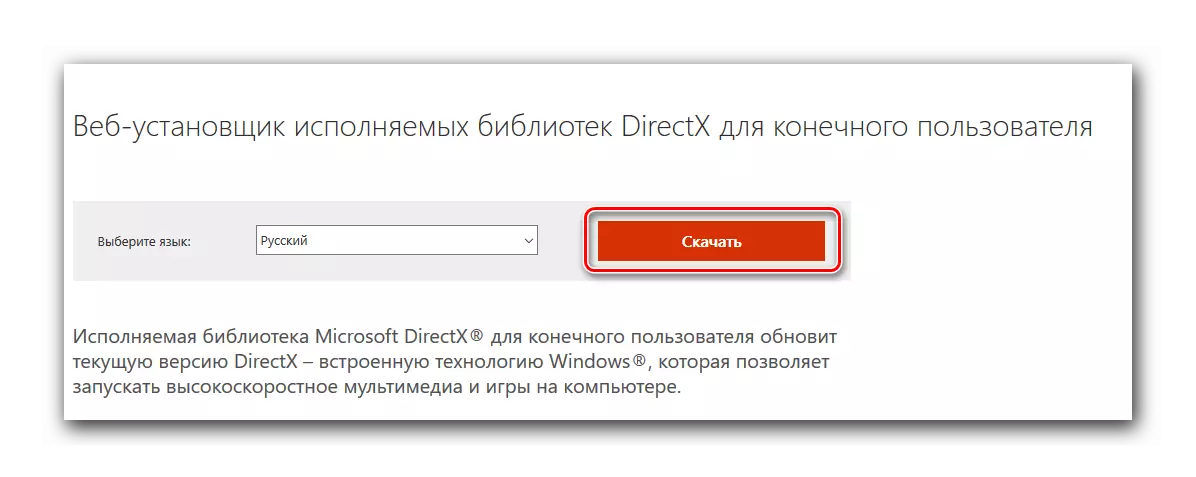
- Rinne in web-ynstallearder út. Dan, foarôf sammele mei de betingsten fan 'e lisinsje, klikje op "Folgjende".
- As jo winskje, ferwiderje, ferwiderje in tikje fan it "ynstallearje Bing-paniel" en klikje op "Folgjende".
- Nei it foltôgjen fan 'e ynstallaasje fan klikke op "Klear". Op dit proses kin wurde beskôge as foltôge.
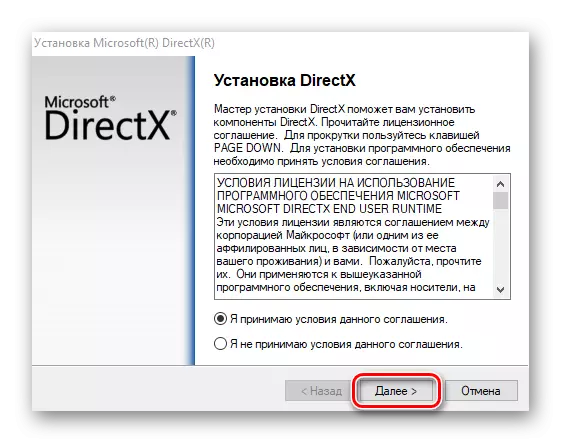
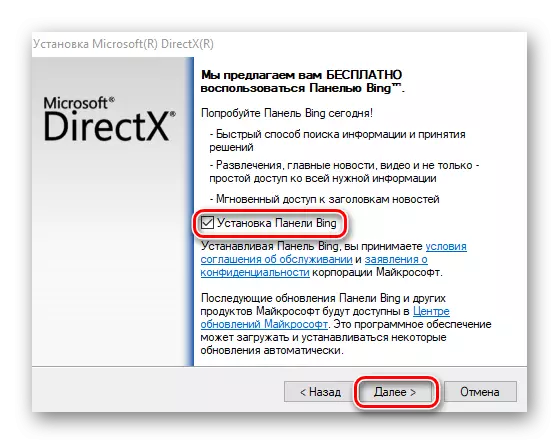
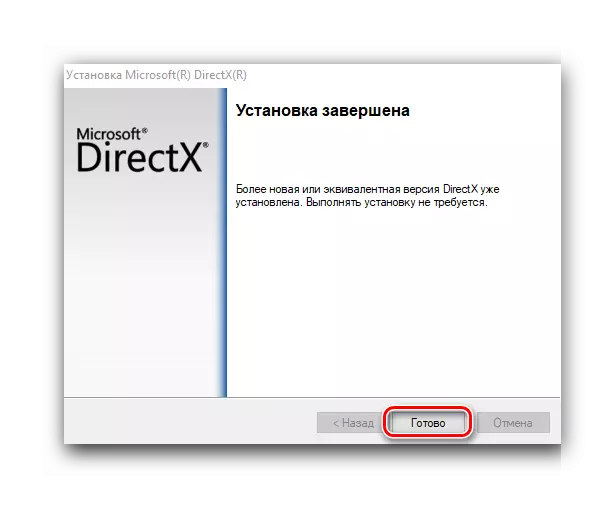
Metoade 3: Game Troubleshooting spultsje
It is wierskynlik dat de problemen mei it bestân net yn it bestjoeringssysteem binne, mar yn it spultsje sels. Dat, de ynstallearder sels kin "brutsen" wêze - besykje it te gooien om de kâns op problemen te eliminearjen as it fan 'e server start. As dit in piraatkopy is, kin it ek net wurkje, om't de auteurs fan 'e ferslachten faaks flaters tastean by it feroarjen fan' e koade. Sykje nei in oare gearkomste of keapje de fergunningferzje fan it programma as it spultsje. De modifikaasjes tafoege oan 'e oanfraach kinne ek ynfloed hawwe op de earder bestjoeringssoftware: ferwiderje it allinich, en as it net it resultaat hat, moatte jo de haadapplikaasje moatte opnij ynstallearje.
Njonken alle foarige tips riede wy oan om ynboude karrusine ynboude anty-firus en firewall of software (ôfhinklik fan it gebrûk), en as it wurdt ûntdutsen xinput1_3.dll nei "skjin de online tsjinst skjin as nut dat net ynstallaasje nedich is. Doe kin de biblioteek wurde oerbrocht nei wêr't it moat wêze, as nedich, as it nedich is, registrearje it manuell (sjoch metoade 1). En ferjit net DLL Musel tafoegje as in map mei it om it anty-firussobtware te eliminearjen, sadat it it net wisket as Windows it herhelle is.
Lês mear:
Online kontrolearingssysteem, bestannen en ferwizings nei firussen
Hoe kinne jo in objekt tafoegje om antivirus / firewall útslute
Foardat jo it spultsje opnij ynstallearje, kinne jo ek antivirus en / of firewall útskeakelje om mooglik te foarkommen dat mooglike bestân opsluten by it ynstallaasjepoadium is. As hjirnei begon, wie de applikaasje suksesfol wie, foegje Xinput1_3.dll of de map mei it ta útsûndering ta. Hoe dit te dwaan - referinsje hjirboppe.
Lês mear:
Antivirus útskeakelje
Firewall útskeakelje yn Windows 10 / Windows 8 / Windows 7
Hâlders fan fergoedingen fan spultsjes kocht troch sokke hannelsplatfoarms as Steam en oarsprong kinne besykje it ynboude ark te rinnen foar it kontrolearjen fan 'e spielbestannen, dat yn' e measte gefallen it klassike opnij ferfangt.
Steam
- Iepenje de "Biblioteek", sykje in spultsje dêr dat net begjint. RJOCHTSKLIK OP IT EN GO TO EIENDY.
- Oerskeakelje nei de ljepblêd foar pleatslike bestannen.
- Hjir hawwe jo de "Kontrolearje de yntegriteit fan 'e spielbestannen". Wachtsje op 'e operaasje om te foltôgjen, wat ynformaasje sil werjaan oer oft iets is fêstmakke.
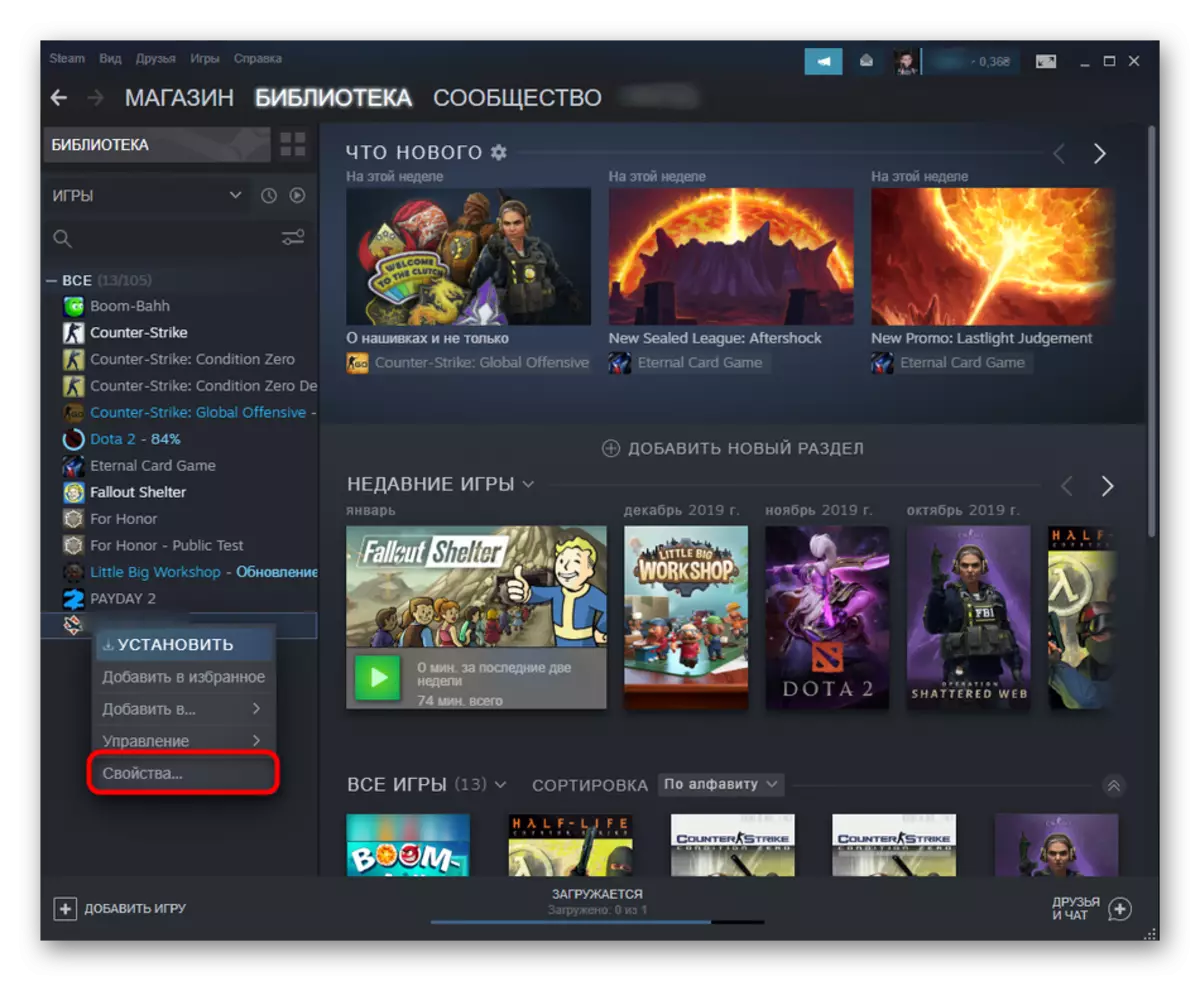
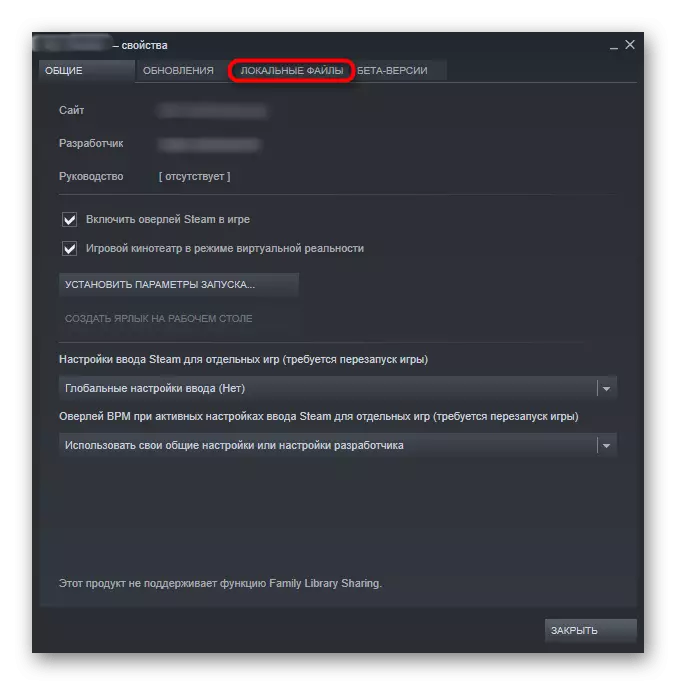
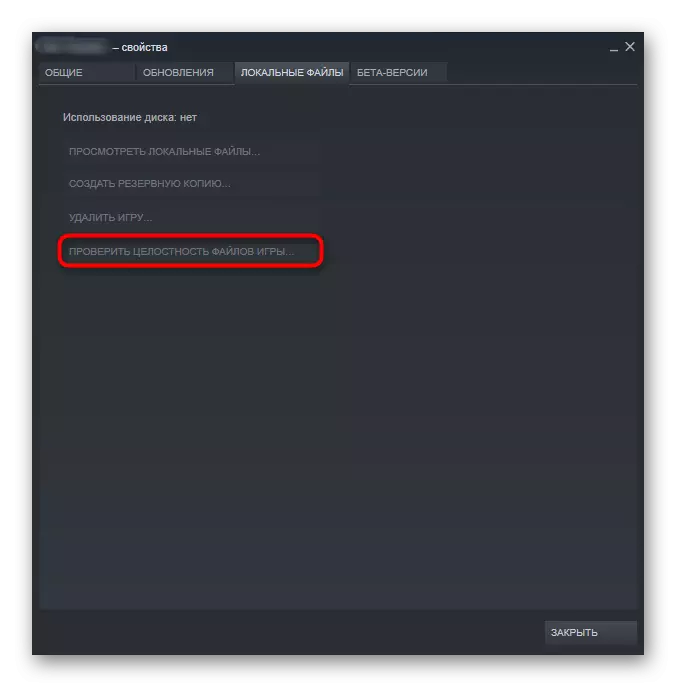
Oarsprong.
- Gean yn 'e spielklient, gean nei de "Biblioteek", fyn it probleemspultsje, klikje op' e PCM op en selektearje weromsette.
- Foarútgongspoar op 'e tegel mei it spultsje as oan' e linkerpane.
- Oan 'e ein sil wurde werjûn op' e hichte fan 'e reedlikens fan it spultsje om te starten.
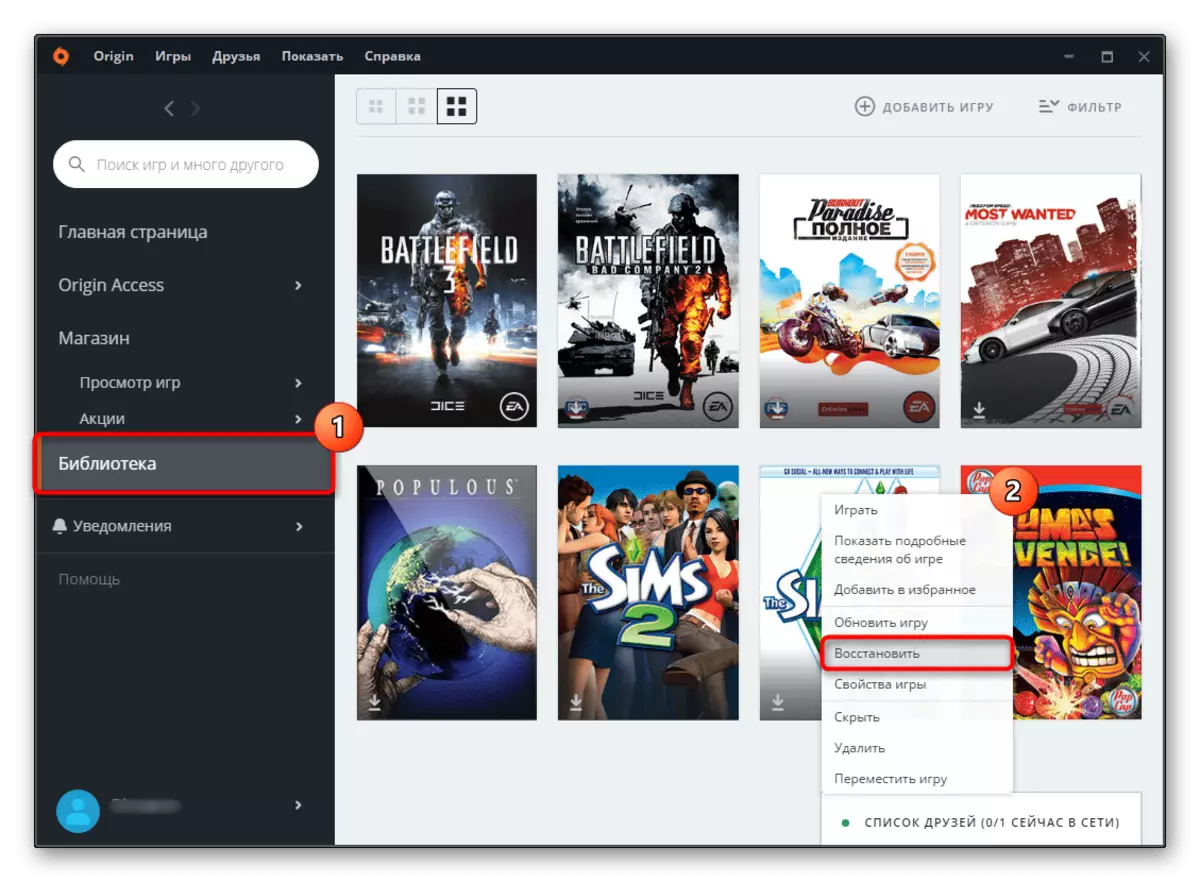
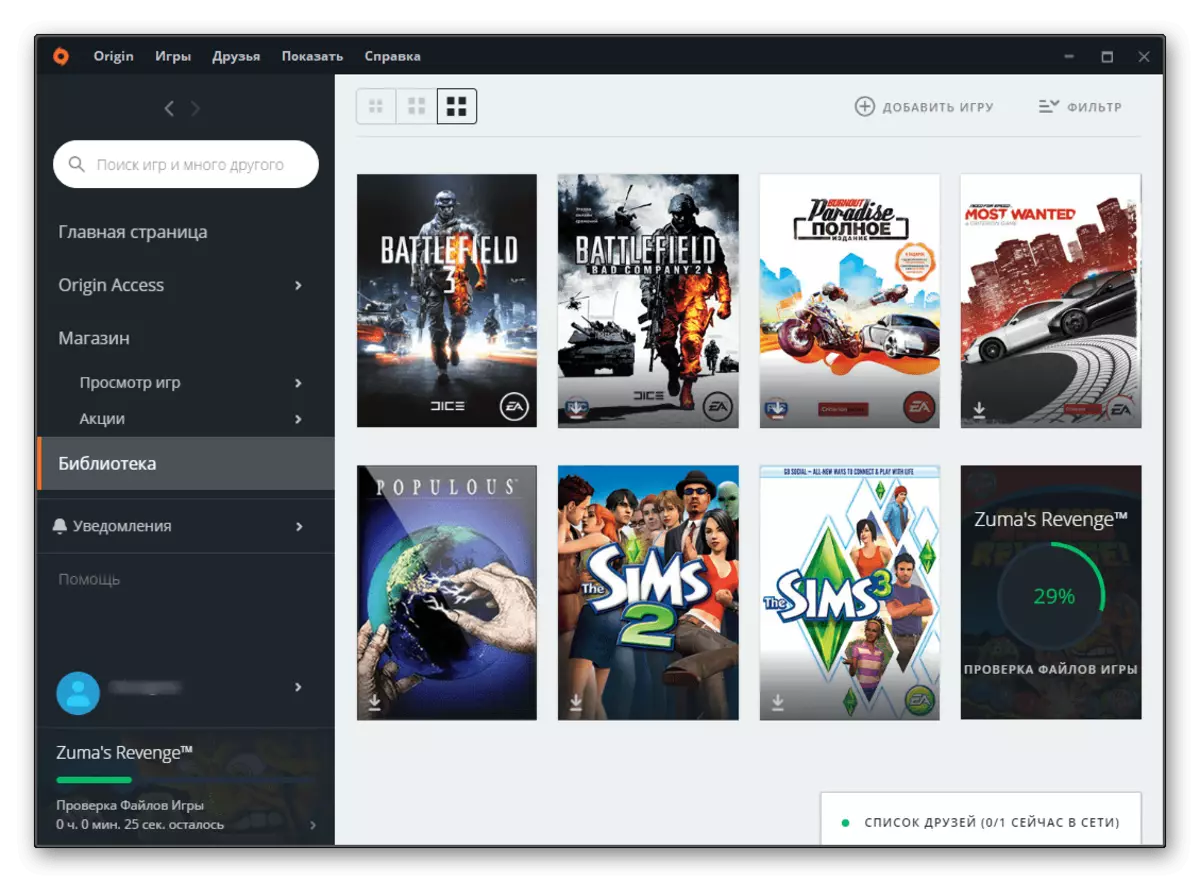
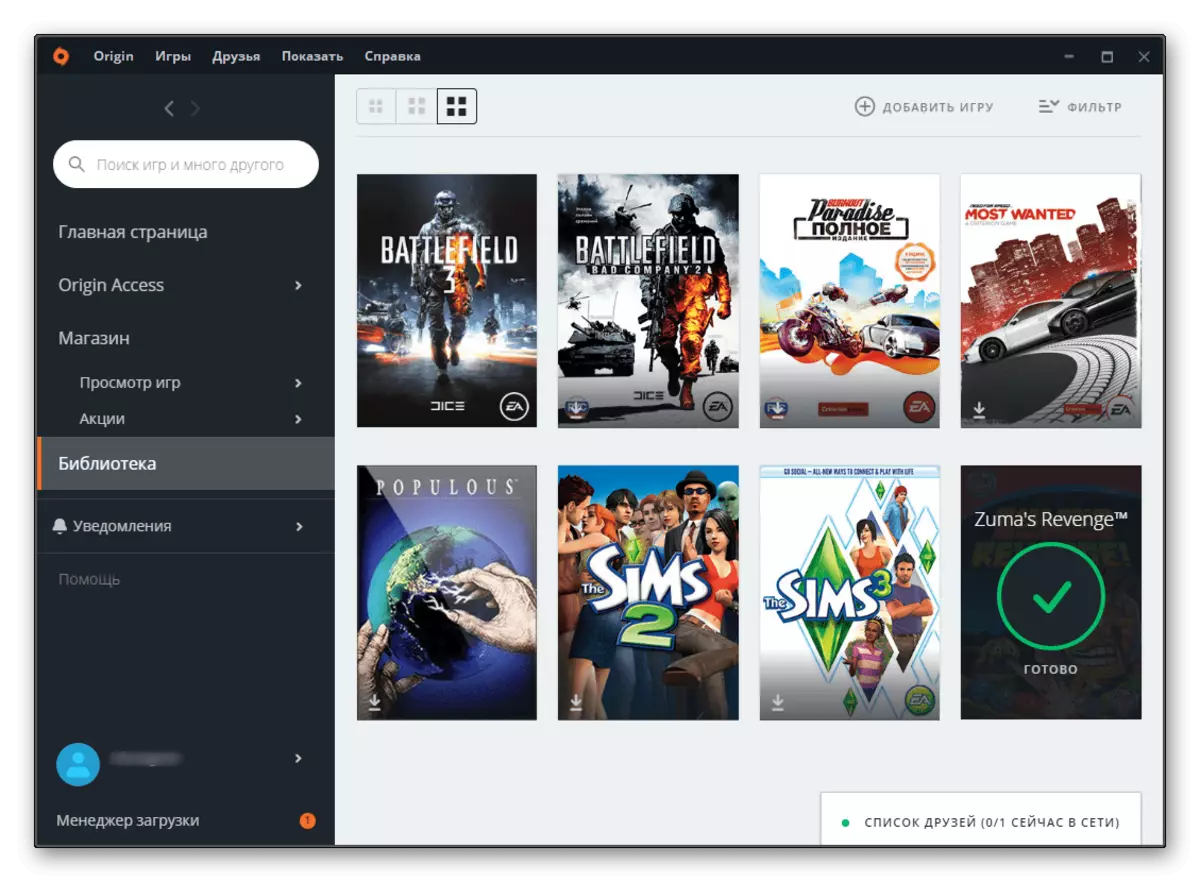
Metoade 4: Windows-bestannen scannen foar yntegriteit
In seldsum, mar mooglike situaasje - skea oan systeembestannen dy't beynfloedzje dll. Dit is foaral wier foar Windows 10, wêr't de mappen, lykas al earder neamd is, is in ynboude komponint. It is heul lestich om de oarsaak yn dit gefal te identifisearjen, mar jo kinne it OS Console-ark brûke, dy't automatysk scans en krekte flaters mei de back-up-opslach fan wichtige bestannen foar finsters. As de scanner sels foltôget mei flaters, sille jo dizze meast opslach moatte herstelle mei in oar team, soargje derfoar dat de ynternetferbining beskikber is. Hoe't wy al dizze operaasjes útfiere, waarden wy ferteld yn in apart materiaal Universal foar alle Windows-famyljes.
Lês mear: it gebrûk fan 'e yntegriteit fan systeembestannen yn Windows
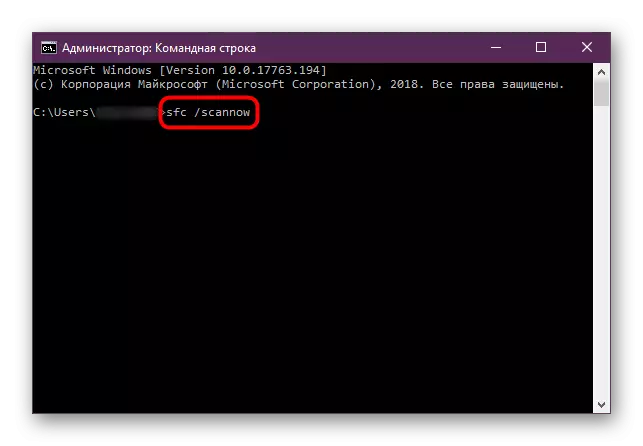
Lêste: Kontrolearje it bestjoeringssysteem foar kweade software. It blokkeart faak it wurk fan ferskate systeemkomponinten, en dit kin op ien of oare manier reflektearje op Xinput1_3.dll sels sûnder sichtber sûnder te sjen op 'e redenen.
Lês mear: Fjochtsje kompjûterfirussen
